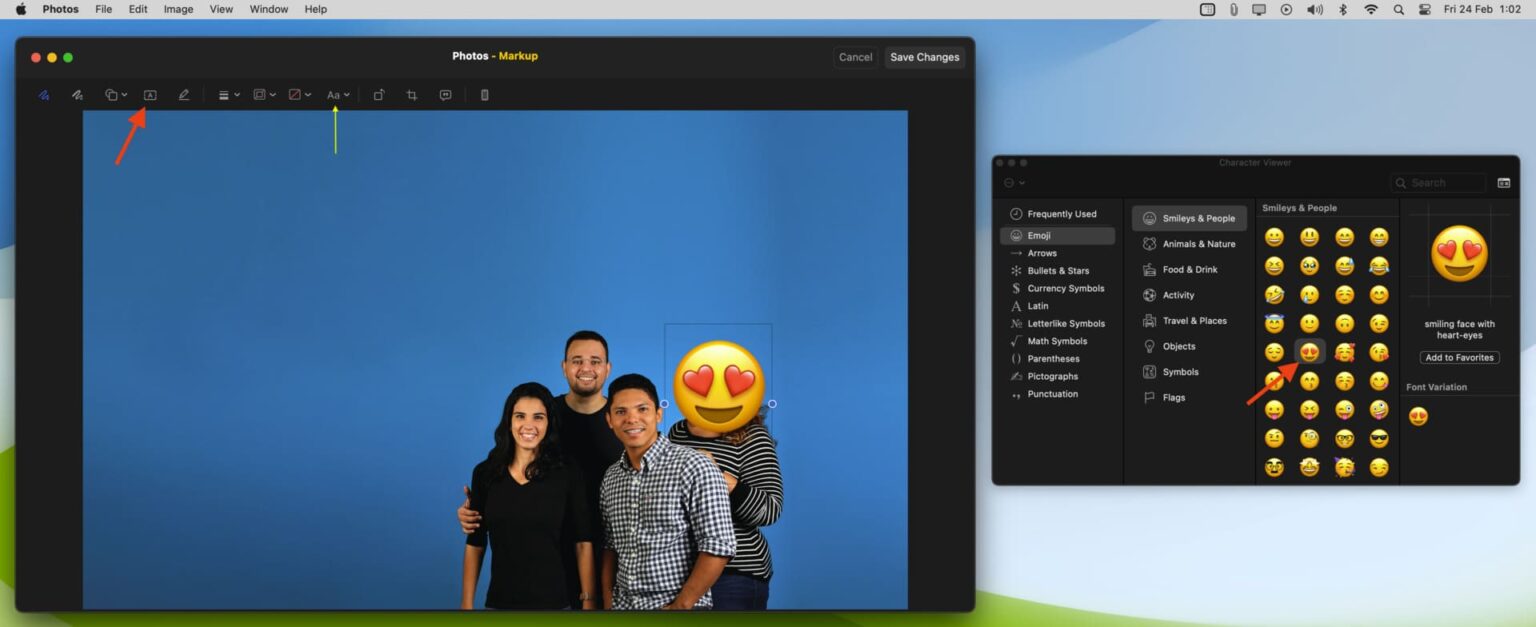Pokud chcete svým fotografiím přidat nádech kreativity nebo soukromí, emoji mohou být vynikajícím nástrojem k dosažení požadovaného efektu. Ať už chcete přidat nějaké roztomilé emoji, skrýt svůj obličej nebo části obrázku, ukážeme si, jak na to.
Tento návod vám ukáže, jak přidat emoji k vašim fotografiím v aplikaci Fotky na vašem iPhonu, iPadu nebo Macu a také v populárních aplikacích, jako je Twitter, Facebook, Instagram, Snapchat, LinkedIn a WhatsApp.
Na iPhonu a iPadu
- Přejděte do aplikace Fotky a otevřete obrázek.
- Klepněte na Upravit a poté na tlačítko označení (pero uvnitř kruhu).
- Klepněte na ikonu plus (+) a vyberte Text.
- Nyní uvidíte slovo Text v poli na obrazovce. Dvojitým klepnutím na něj otevřete klávesnici.
- Nyní zde pomocí klávesnice zadejte jeden nebo více emoji.
- Klepnutím kamkoli jinam na obrazovku skryjete klávesnici a poté klepnutím na přidané emoji zvýrazněte a vyberte.
- Klepněte na ikonu AA a poté pomocí posuvníku AA upravte velikost emoji.
- Nakonec jej přetáhněte na požadované místo na obrázku a klepnutím na Hotovo > Hotovo uložte obrázek s emoji.
- Nyní je můžete sdílet na sociálních sítích nebo je odesílat prostřednictvím zpráv, WhatsApp, e-mailu a dalších.
Odebrání emoji: Otevřete upravený obrázek v aplikaci Fotky a klepnutím na Upravit > Vrátit > Vrátit k originálu odeberte přidané emoji.
Tip: Před úpravou fotografií klepněte na ikonu více (tři tečky uvnitř kruhu) a zvolte Duplikovat. Nyní můžete v této druhé kopii volně provádět změny.
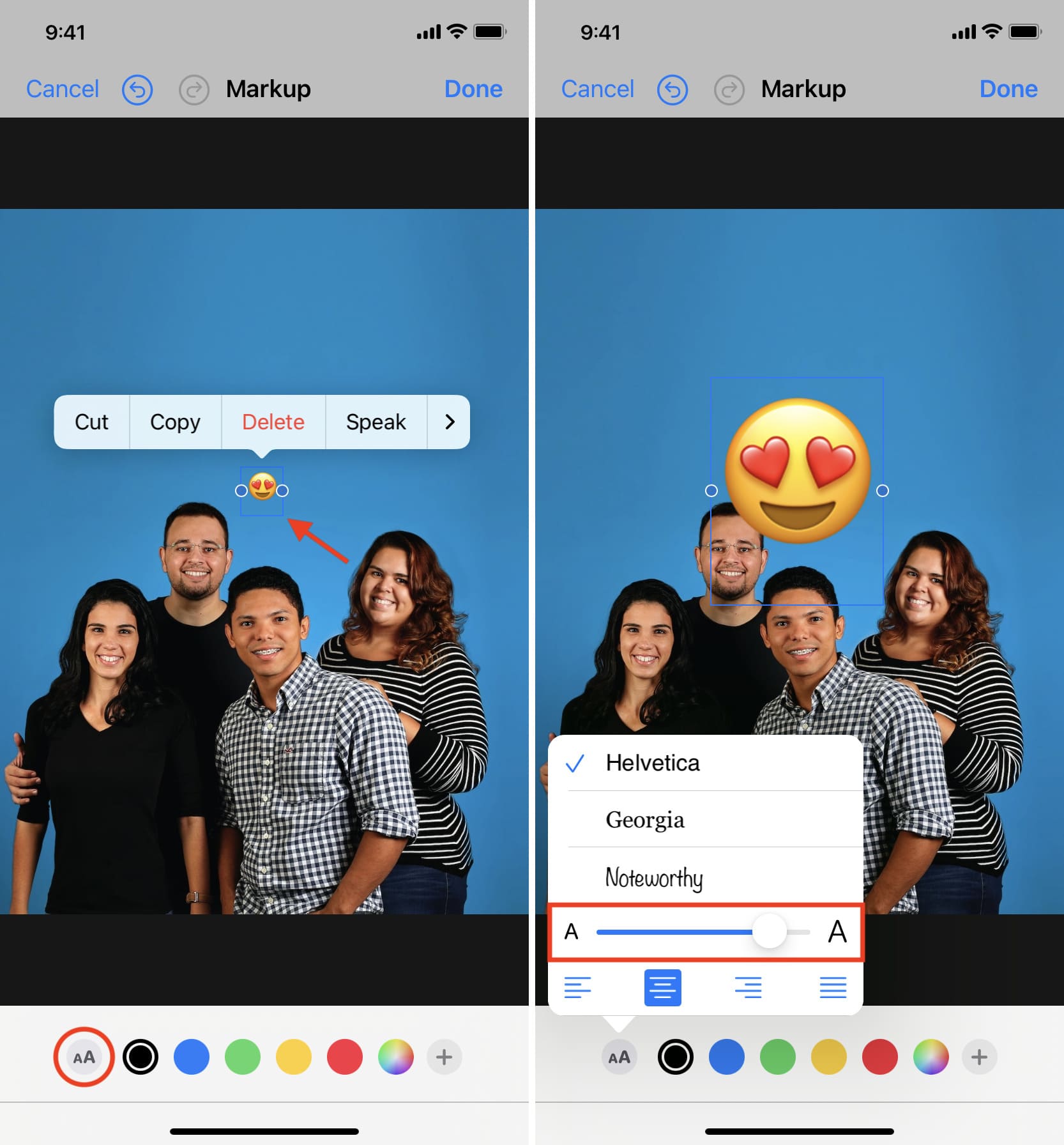
Na Macu
- Otevřete obrázek v aplikaci Fotky na Macu a klikněte na Upravit > tlačítko Více > Označení.
- Zvolte textový nástroj [A].
- Poklepejte na textové pole a stiskněte Control + Command + mezerník, abyste otevřeli klávesnici emoji nebo ji použili z panelu nabídek. Poté vyberte emoji z podokna Prohlížeč znaků.
- Kliknutím na nástroj Aa > N pt upravte velikost emoji. Poté jej přetáhněte kamkoli, kam chcete na obrázku umístit.
- Nakonec klikněte na Uložit změny > Hotovo.